Another Ploblem
Các lỗi chứng chỉ bảo mật Google Chrome hay gặp
Kết nối không đáng tin cậy (This connection is untrusted)
Lỗi kết nối và lỗi giao thức SSL (SSL connection Error or SSL Protocol Error)
Kết nối của bạn không phải là kết nối riêng tư hoặc không an toàn (Your connection is not private or secure)
Bảo mật chứng chỉ của máy chủ không hợp lệ (The server’s certificate security is not yet valid)
Chứng chỉ an toàn của web không tin cậy (The sites security certificate is not trusted)
Chứng chỉ của máy chủ không đáng tin cậy (Server’s certificate is not trusted)
Đây có khả năng không phải là trang web bạn đang tìm kiếm (This is probably not the site you are looking for).
Các dạng lỗi kết nối SSL trên chỉ là một số lỗi trong rất nhiều lỗi SSL khác mà người dùng có thể gặp phải. Quý khách có thể tham khảo 1 số cách khắc phục sau:
1. Thêm chứng chỉ
Bước 1: Download file import
Quý khách truy cập vào link https://letsencrypt.org/certs/isrgrootx1.pem để download file vào thư mục lưu trữ trên máy tính.
File driver dự phòng nếu Quý khách không thể truy cập vào link trên: https://bit.ly/3zWzPPJ
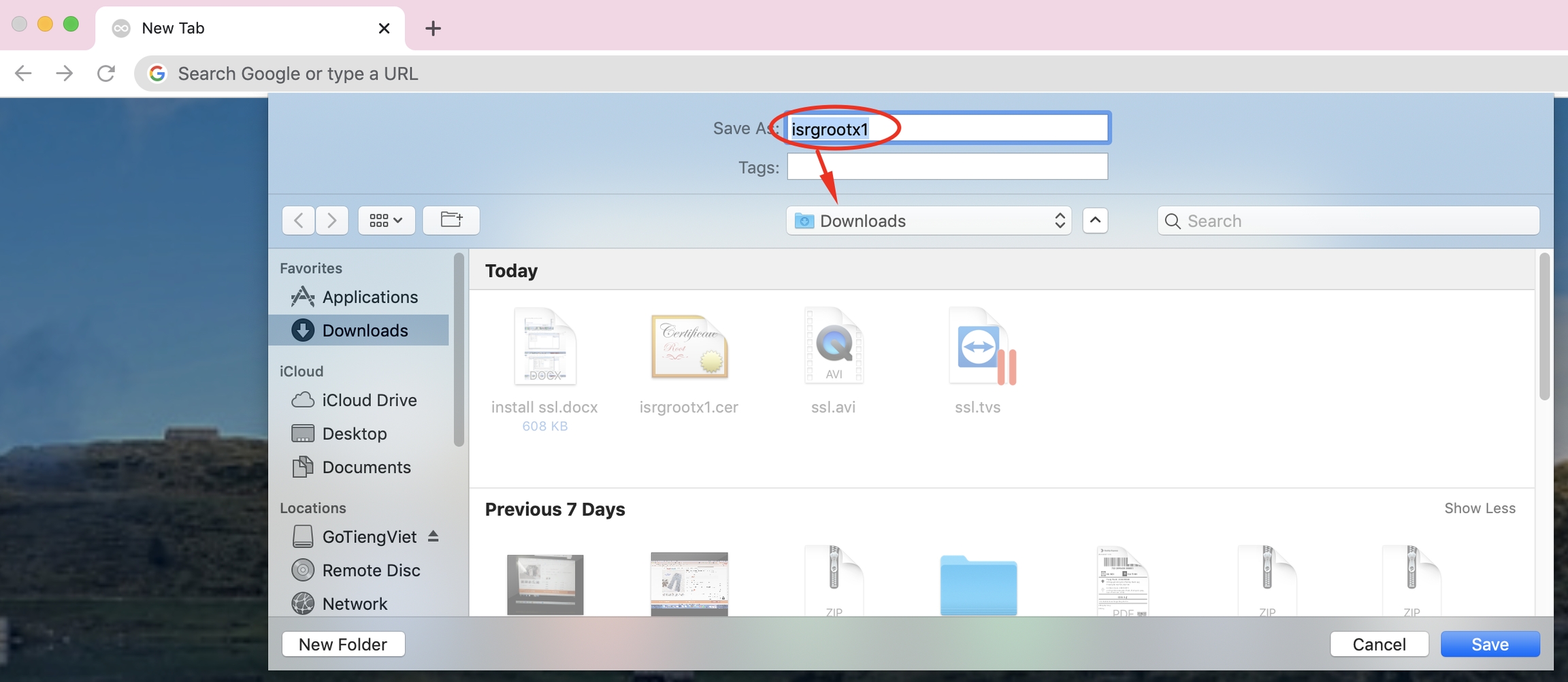
Bước 2: Vào Start Menu
Quý khách gõ vào ô tìm kiếm mmc.exe, sau đó ấn Enter
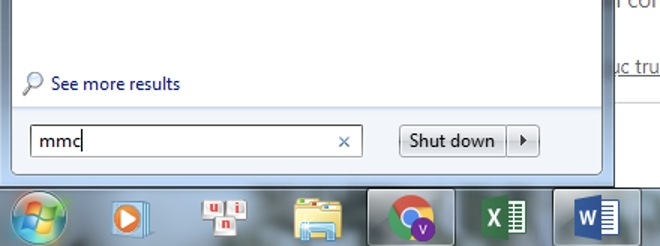
Bước 3: chọn Menu File
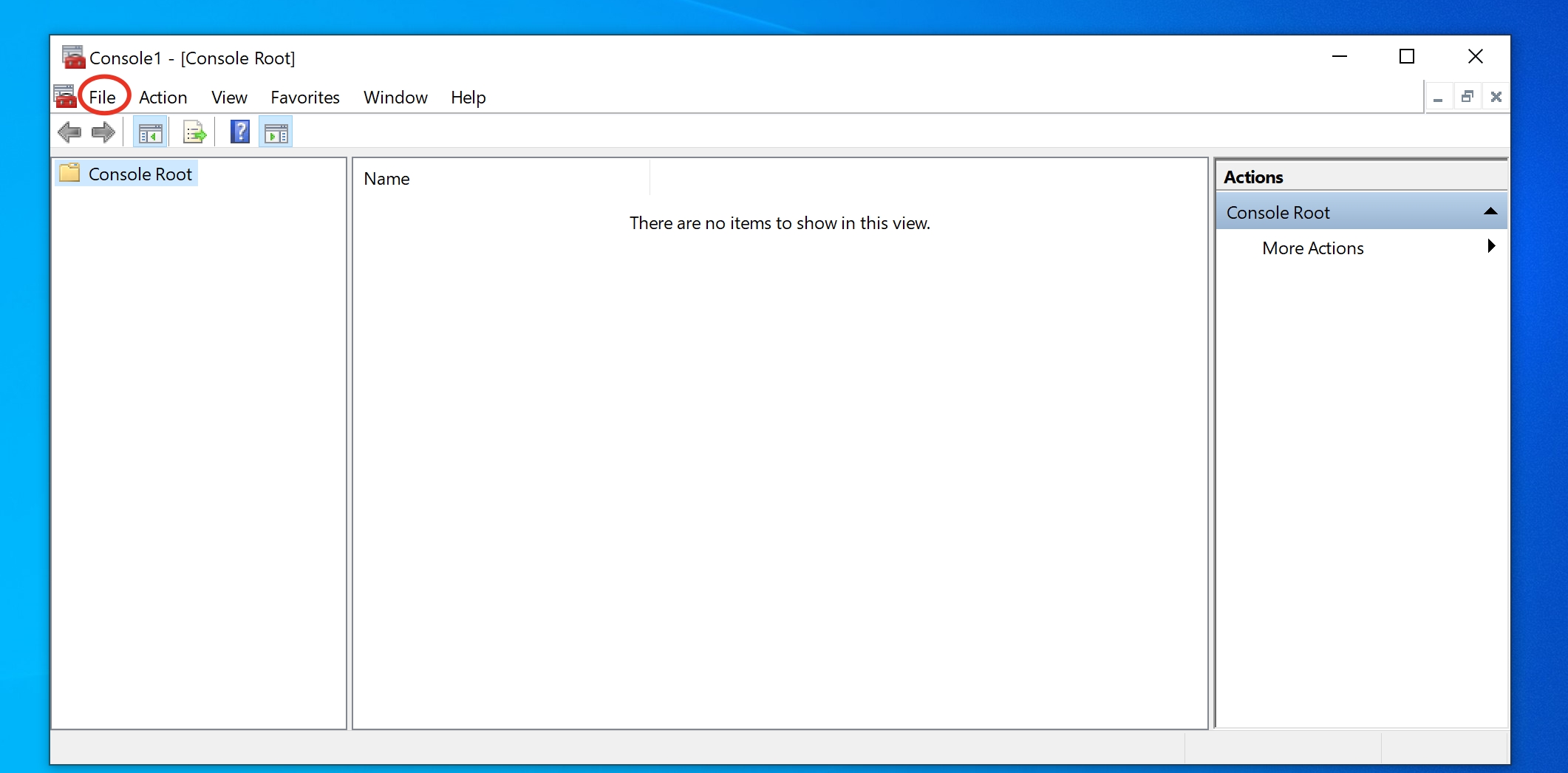
Chọn Add/remove Snap-in
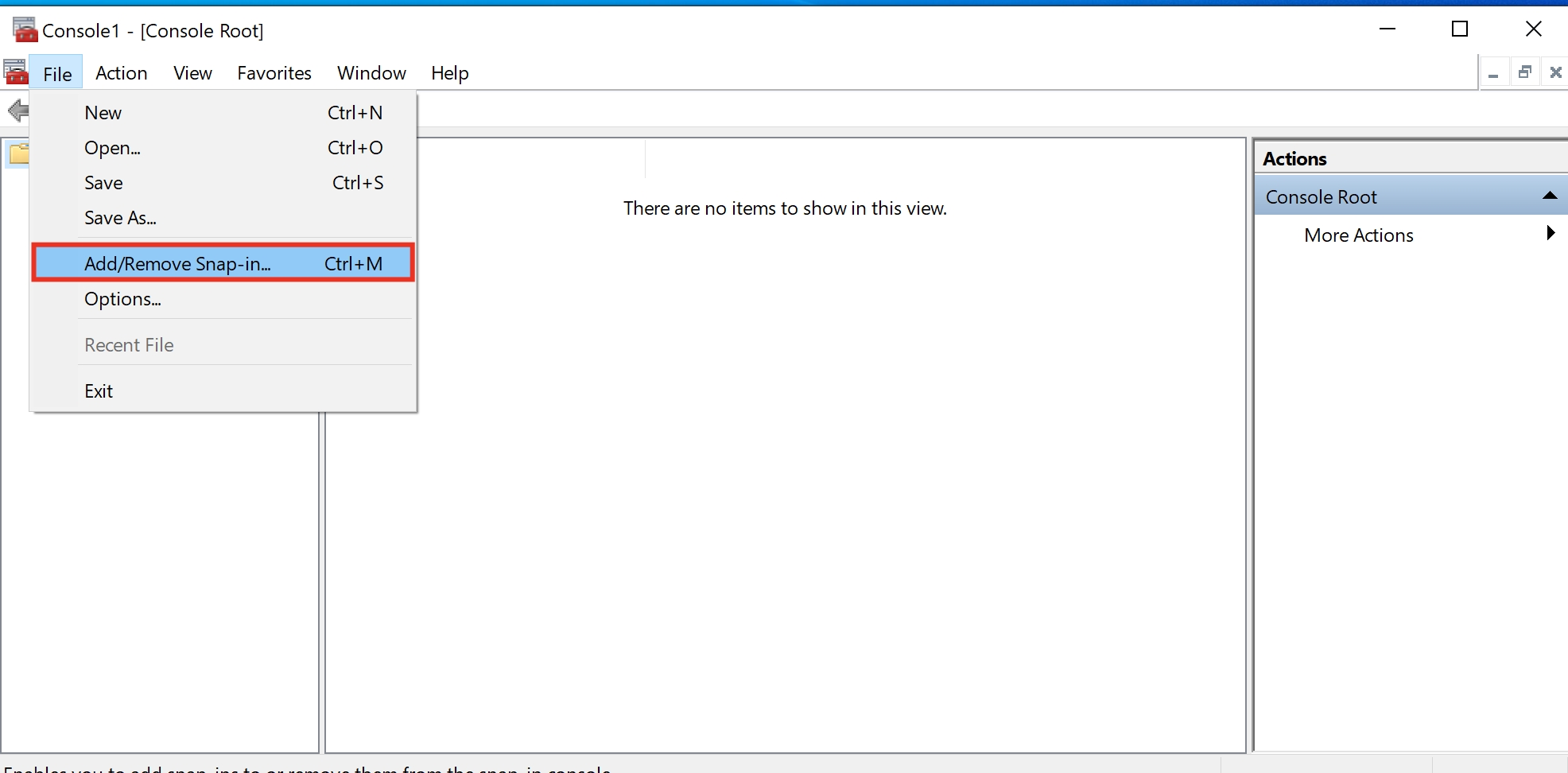
Bước 4: Chọn Certificates
Chọn Add => My user account => Click Finish
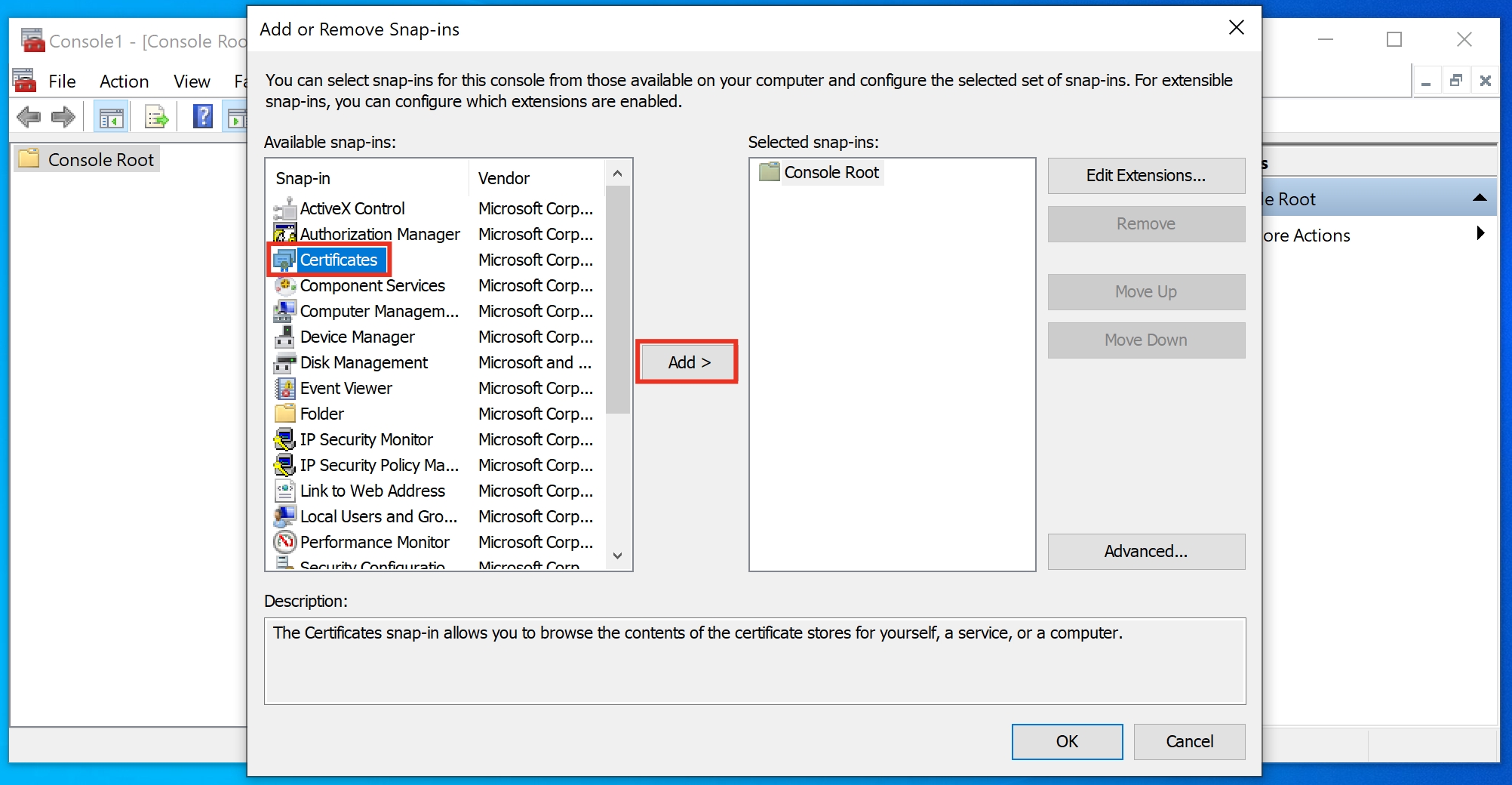
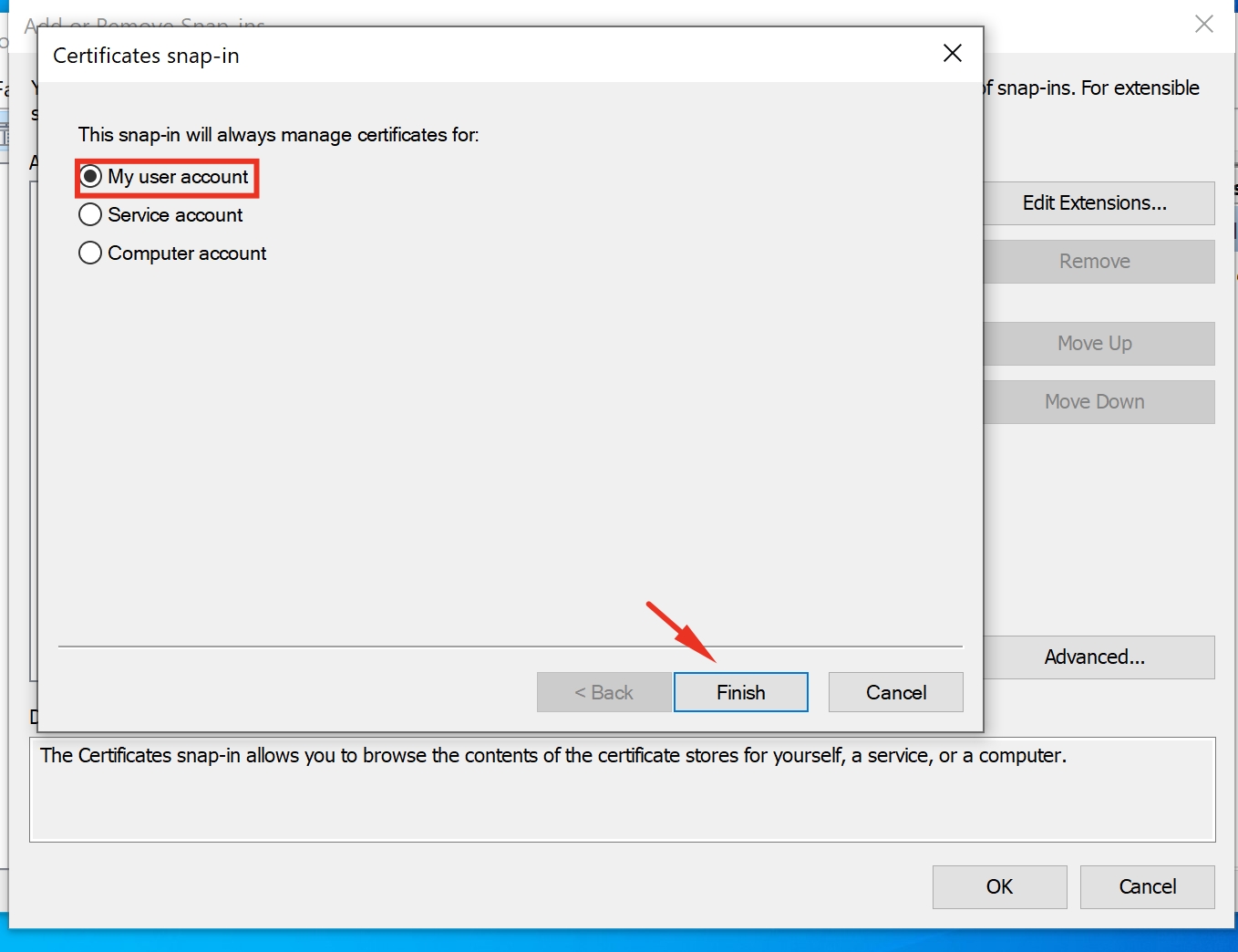
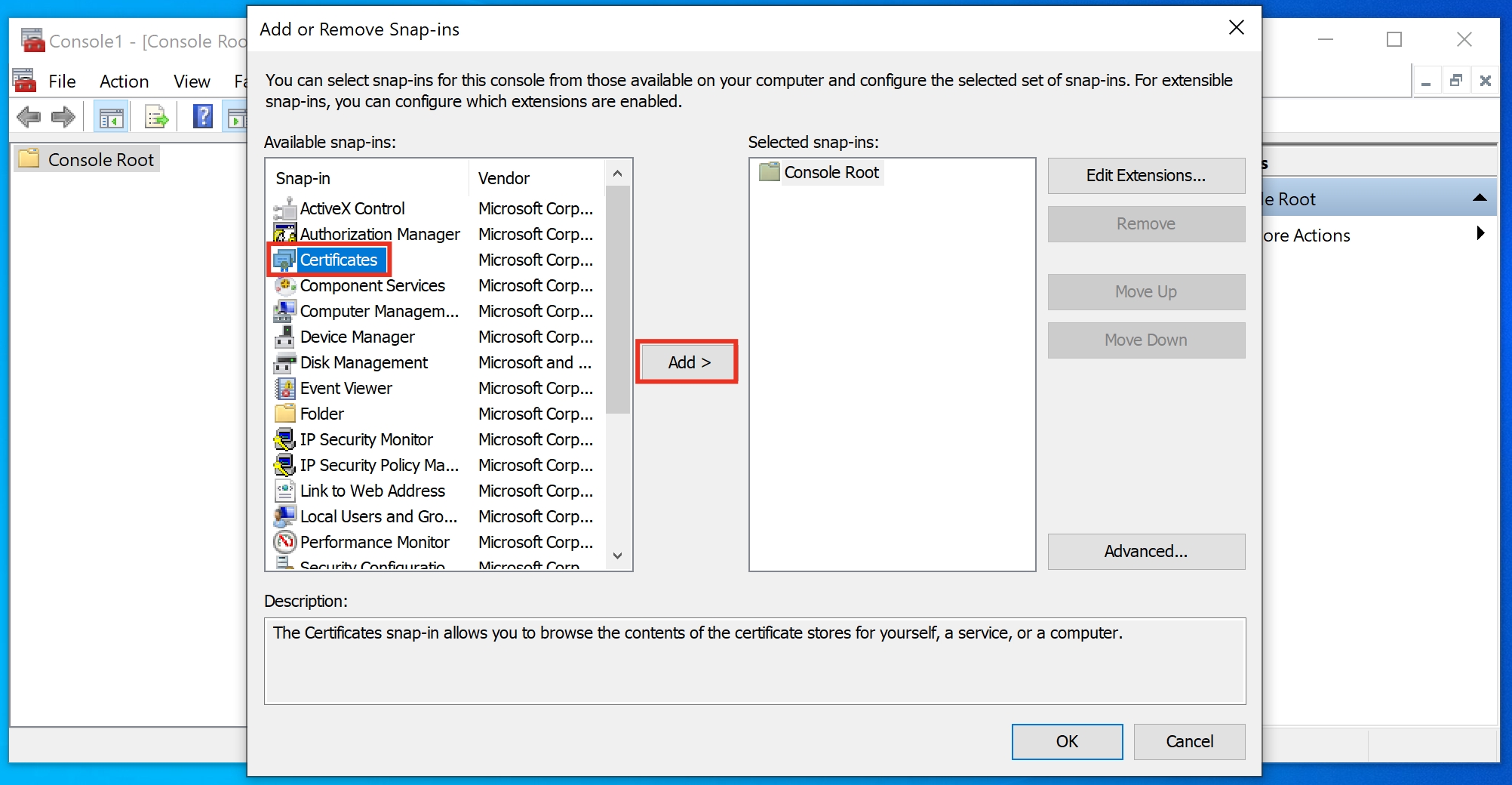
Click OK
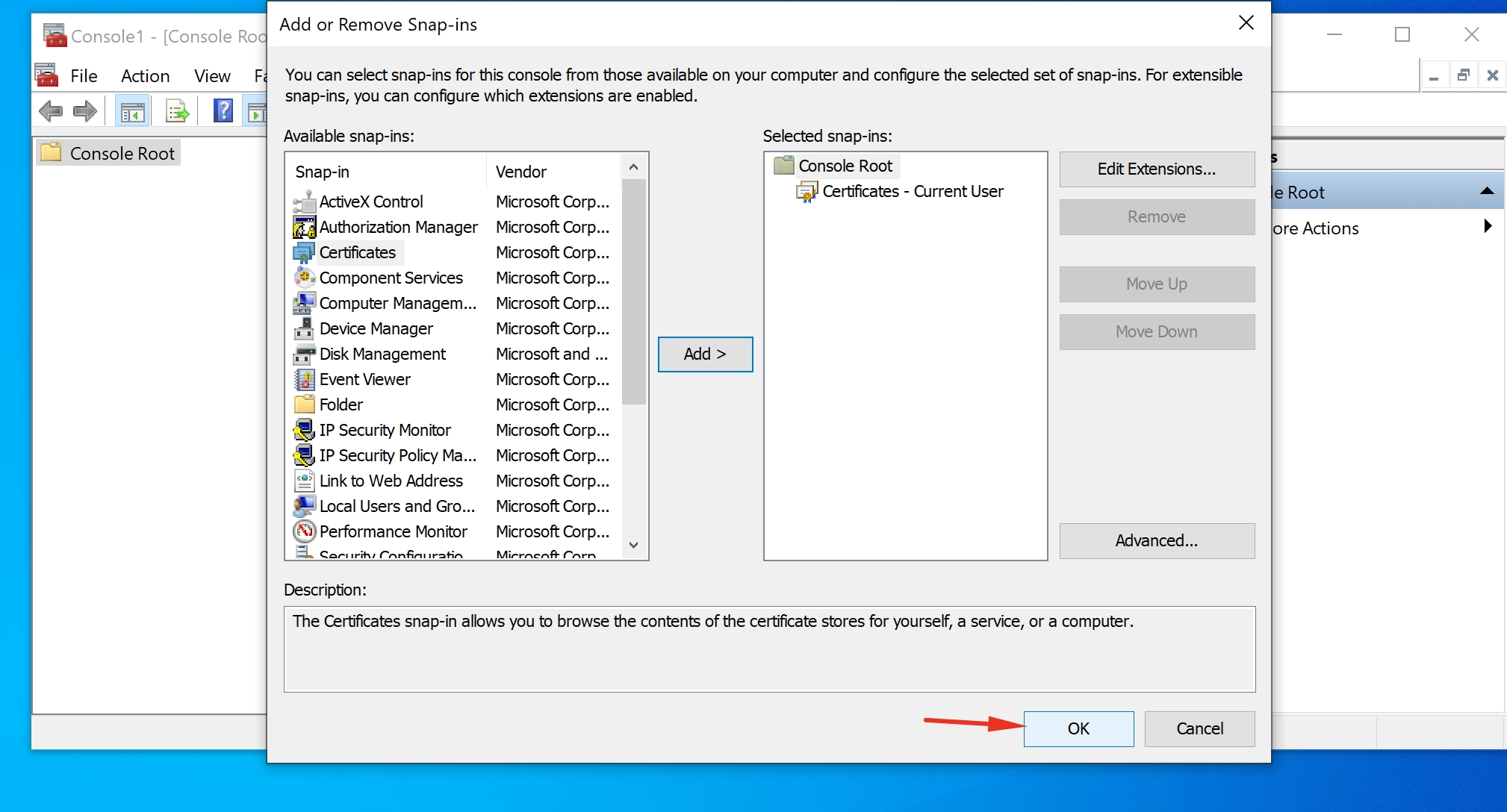
Quý khách click vào button Certificates => Click chuột phải vào Personal, chọn All Tasks => Import
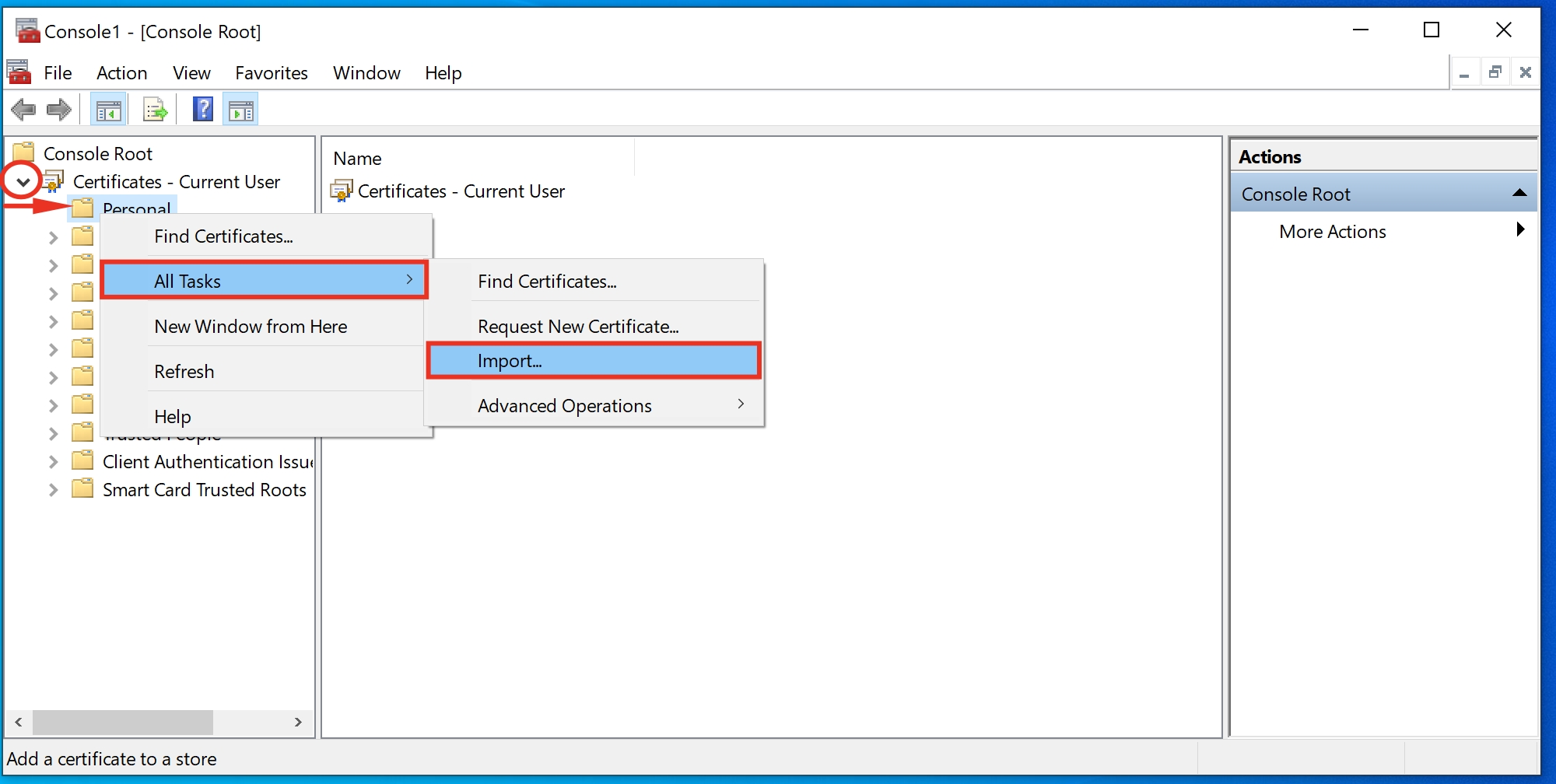
Chọn Next
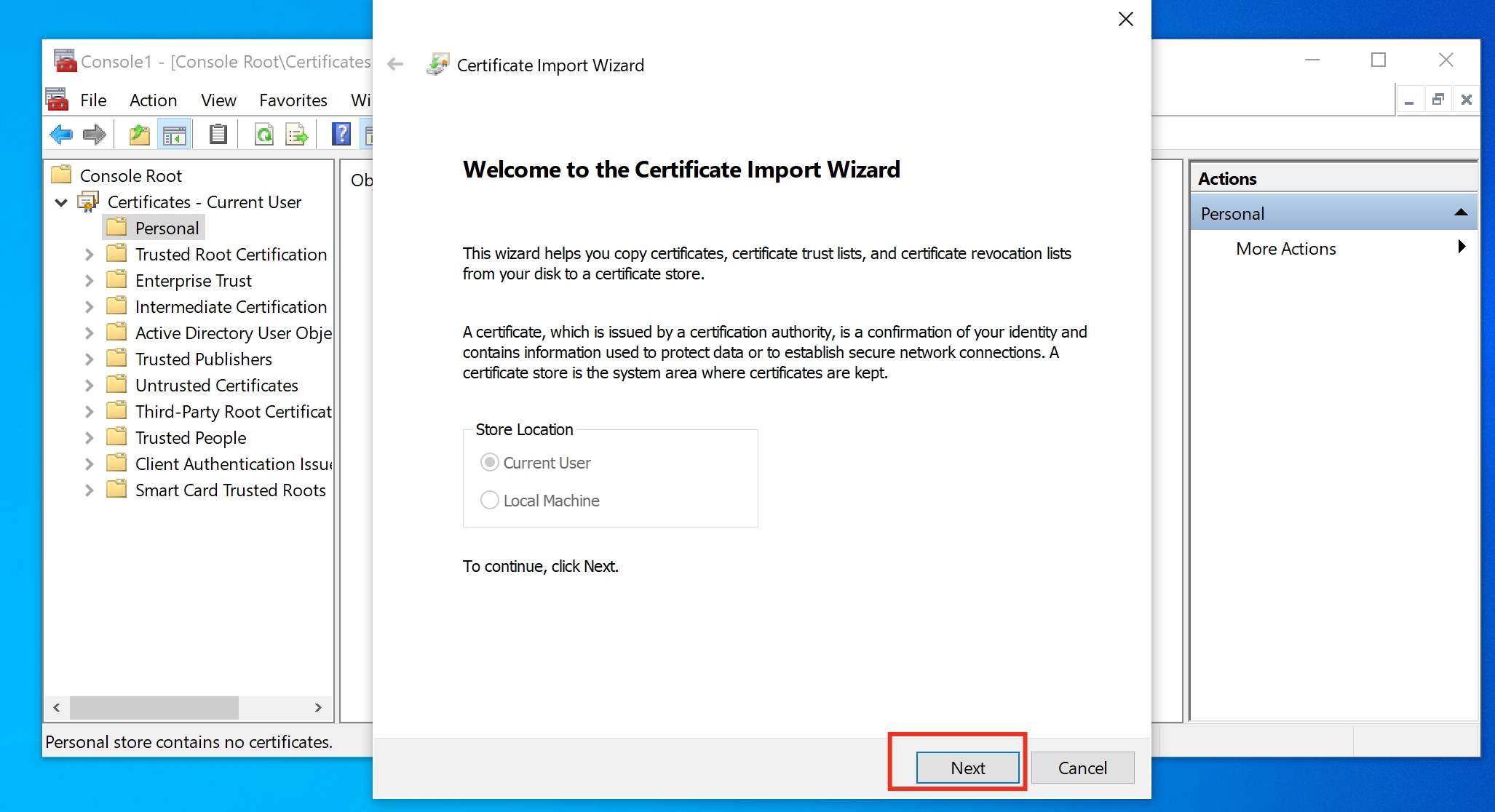
Chọn file pem tại thư mục đã download ở Bước 1
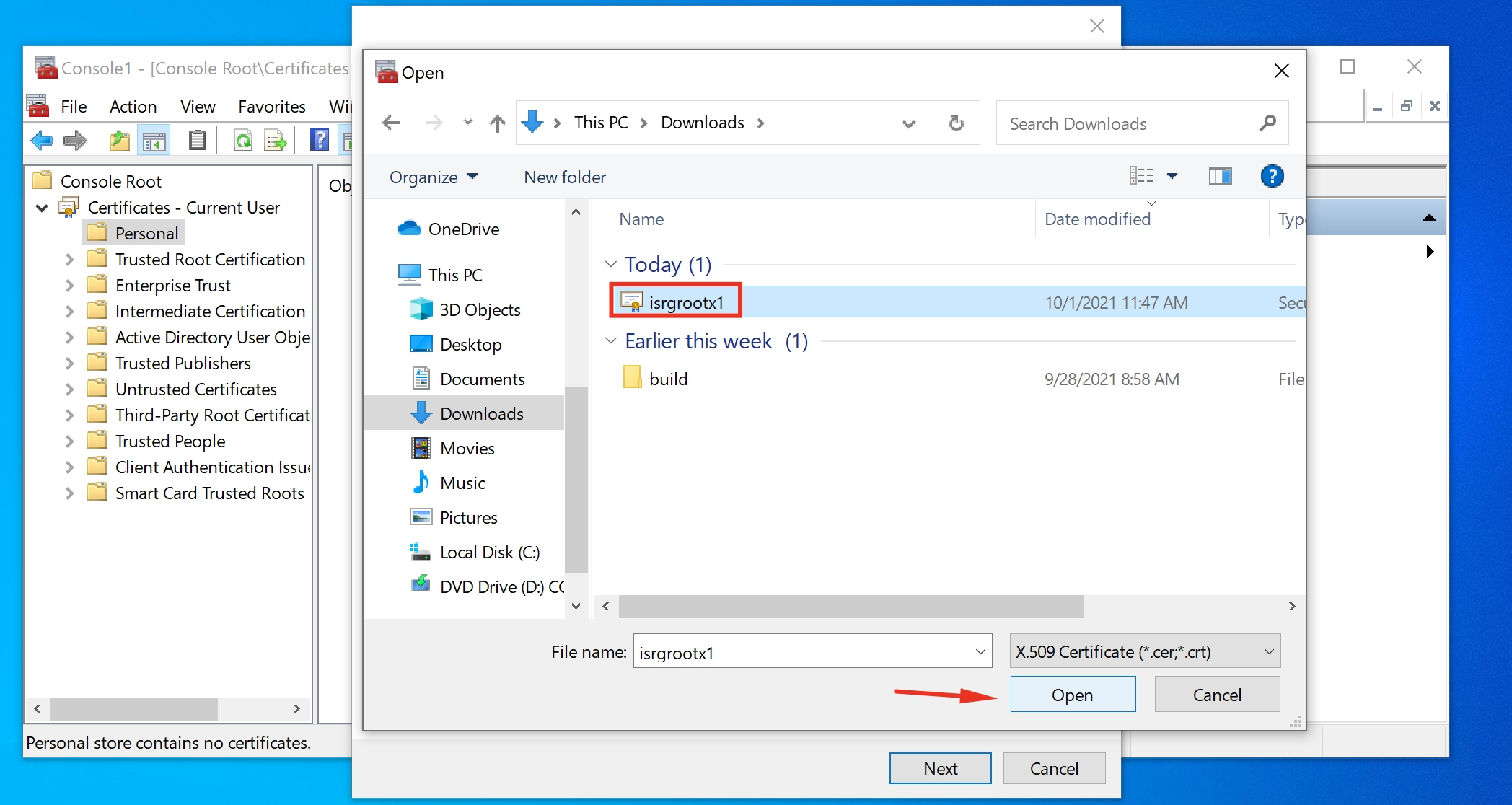
Tiếp tục chọn Next cho tới hết các bước, Quý khách ấn OK để kết thúc quá trình chỉnh sửa.
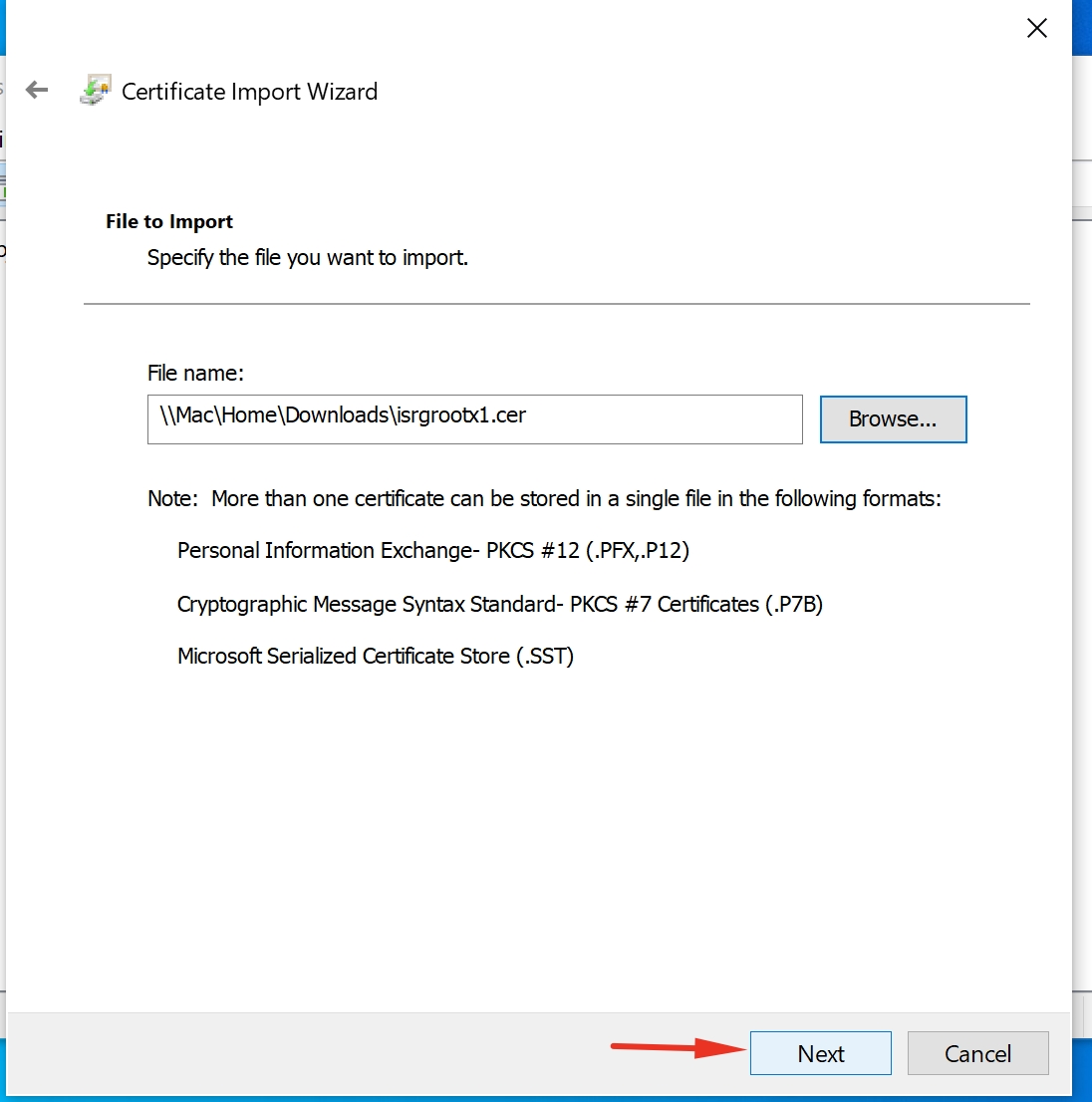
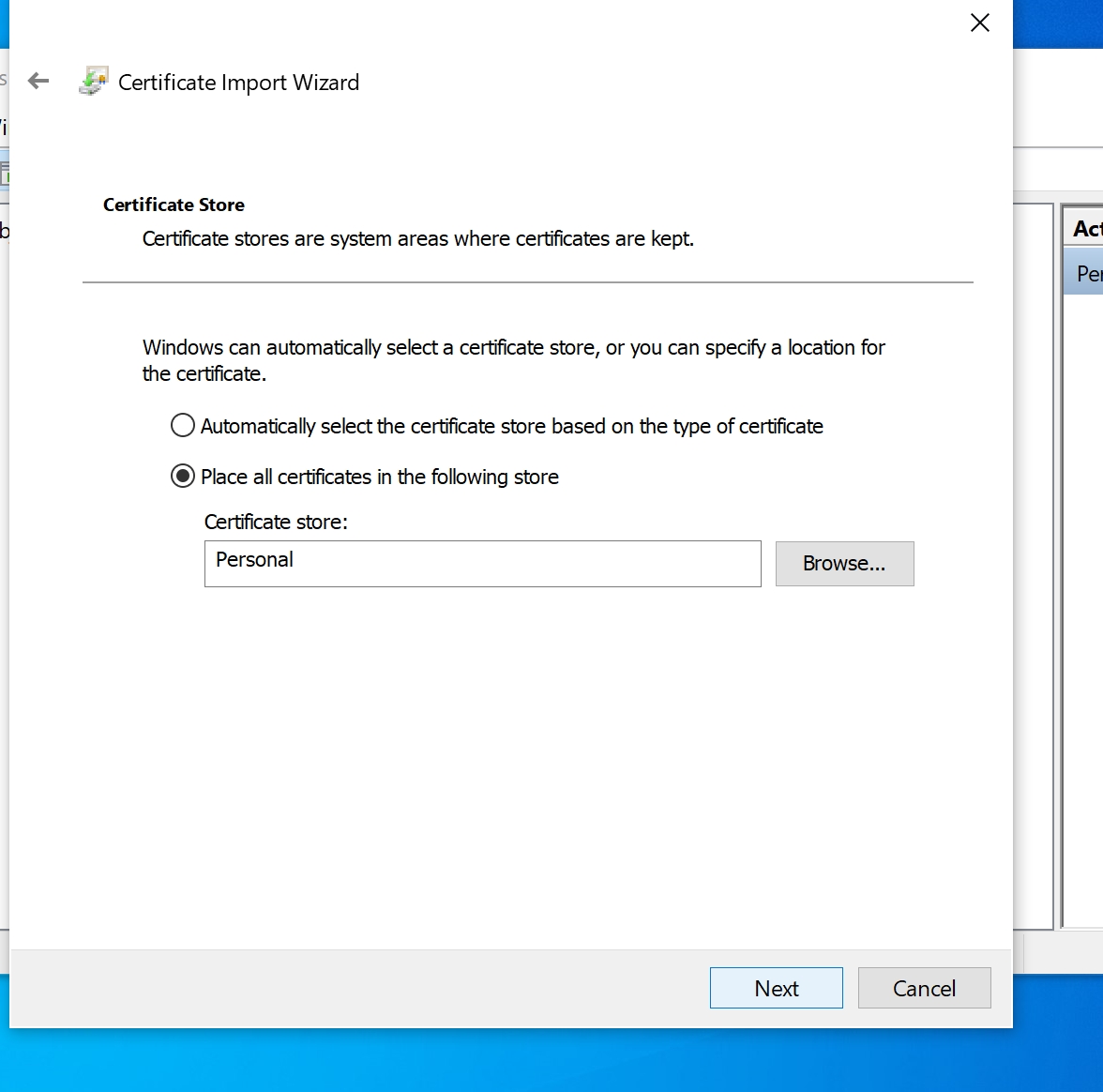
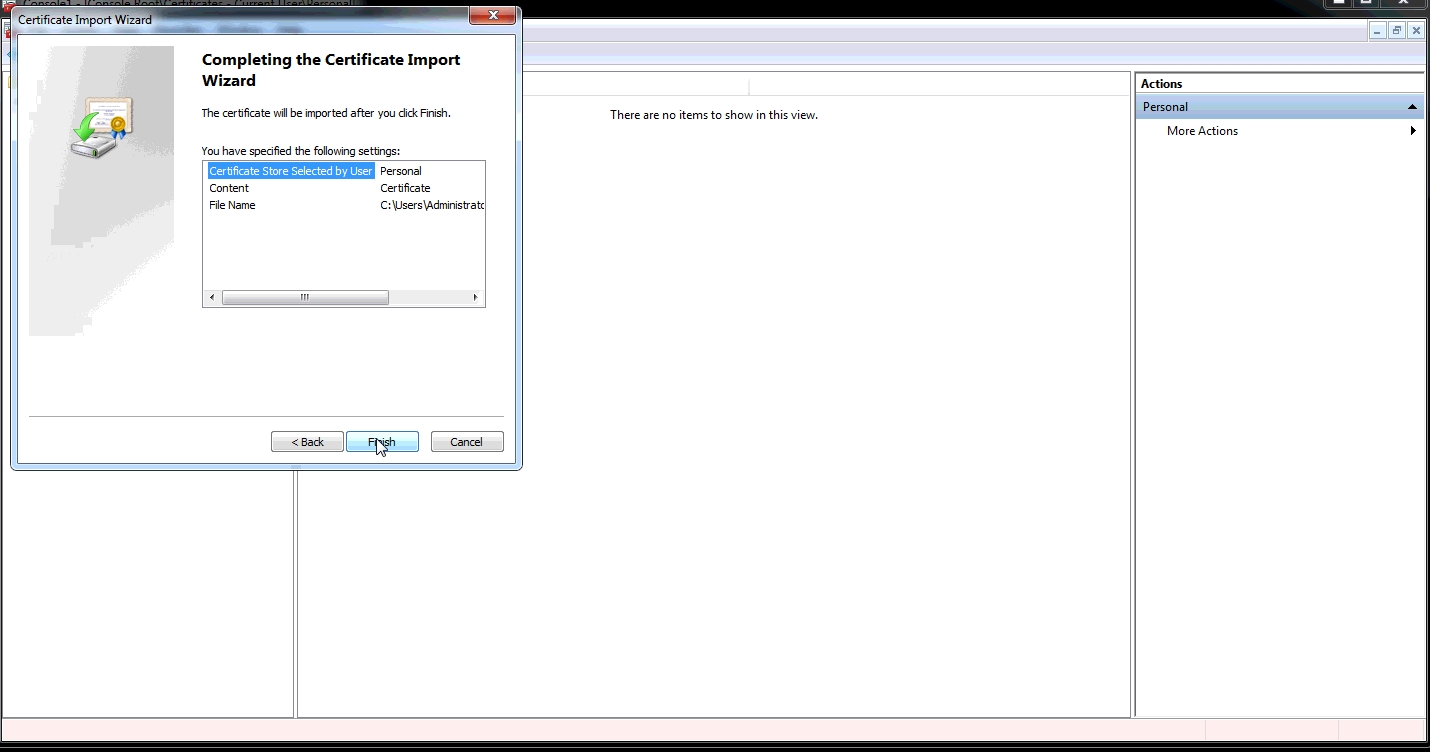
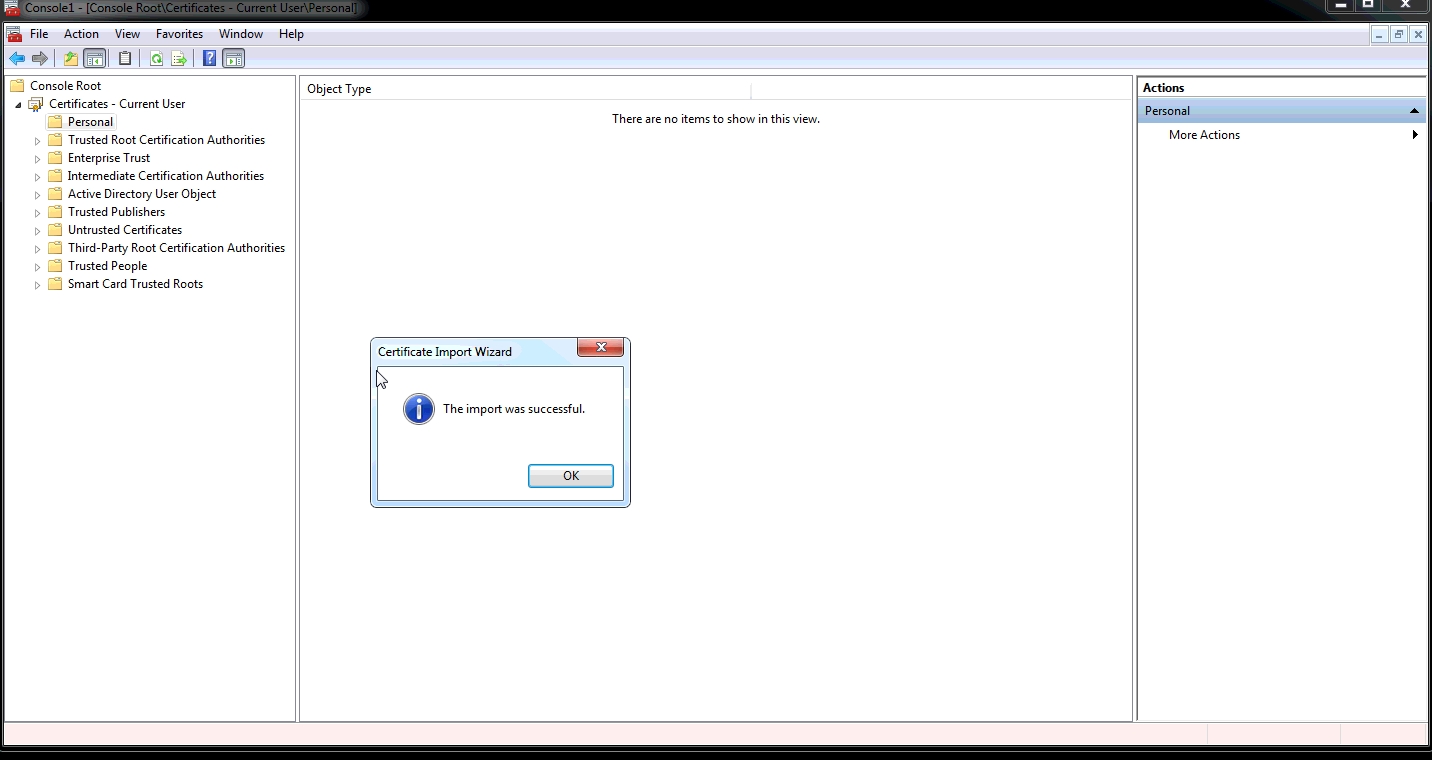
Bước 5: Trusted Root Certification Authorities
Quý khách thao tác tương tự như các bước vừa làm với mục Certification
2. Xoá lịch sử trình duyệt web
Nếu sau khi thao tác chỉnh sửa bằng cách import file vẫn không hiệu quả, Quý khách có thể xóa tất cả dữ liệu duyệt web (bộ nhớ cache, cookie, dữ liệu ứng dụng được lưu trữ, v.v…).
Sau đó khởi động lại trình duyệt hoặc máy tính và truy cập lại nhé.
Last updated